أعتقد أن معظم الخدمات السحابية توفر فقط مساحة تخزين محدودة، سواءً كنا نتحدث عن Google Drive أو OneDrive أو Dropbox أو حتى iCloud فإذا تجاوزت الحد ستتم مطالبتك بشراء مساحة تخزين إضافية. في الوقت نفسه، يتيح تطبيق تيليجرام تخزين ملفات غير محدودة عبر الإنترنت والوصول إليها وقتما تشاء بسهولة. هذا يؤكد لنا أن تيليجرام أكثر من مجرد خدمة مراسلة عادية، حتى أننا شرحنا مسبقًا كيفية استخدام التطبيق لتنزيل فيديوهات يوتيوب وفيسبوك.
وكما تعلمون على الأرجح، تيليجرام يعُد من أهم المنافسين لتطبيق واتساب الشهير لتبادل المحادثات مع الآخرين، فهو يتمتع بعدد هائل من المميزات المفيدة غير الموجودة في باقي تطبيقات الدردشة التي يتم استخدامها. واحدة من هذه المميزات، والتي قد لا يدرى المستخدمون شيئًا عنها، هي "تخزين الملفات" حيث يوفر لك التطبيق مساحة تخزين سحابية مجانية وغير محدودة لكل ملفاتك. بالأخذ في الاعتبار أن تيليجرام مُتاح اصلًا كتطبيق على الهاتف الذكي أو كتطبيق للكمبيوتر أو يمكن حتى الوصول إليه مباشرة من خلال متصفح الويب، فمن الممكن تشبيه هذه الميزة بـ Google Drive مع اختلاف بسيط. سنوضح كل شيء فيما يلي...
كيفية تخزين الملفات على تيليجرام
إذا كنت تفكر أنني سأخبرك أن مساحة التخزين غير المحدودة التي يمنحها لك تيليجرام تُستخدم فقط عند إرسال ملفاتك إلى أصدقائك أو أي شخص آخر، فأنت مخطئ تمامًا. لن نرسل أي شيء إلى أي شخص، بل سيكون كل شيء خاصًا، وذلك عن طريق مشاركة الملفات مع نفسك — أي إلى حسابك الشخصي. فما عليك سوى تنزيل التطبيق على هاتفك أو حاسوبك ثم توفير رقم هاتفك لإنشاء حساب جديد على تيليجرام أو تسجيل الدخول بحسابك الحالي. بعد ذلك، يمكنك من خلال عدة طرق إنشاء محادثة مع نفسك (ستكون بمثابة مخزن لحفظ ملفاتك) عبر التطبيق بسهولة.
أول طريقة لإنشاء محادثة مع نفسك هي فتح قناة خاصة جديدة لا تحتوي على أي أعضاء سواك. لفعل ذلك في تطبيق Telegram لويندوز 10 اضغط على زر (☰) ثم اختر New Channel وقم بتعيين اسمًا للقناة، وفي الخطوة التالية اختر "Private Channel" ثم اضغط "Save" وعندما يطلب التطبيق دعوة جهات الاتصال للانضمام إلى القناة، اضغط على زر "Skip" لتخطي هذه الخُطوة. وبمجرد الانتهاء ستكون قد حصلت على مساحة خاصة بك على تيليجرام حيث يمكنك تخزين ملفاتك.
الطريقة الثانية أسهل بكثير. فإذا كنت لا تريد إنشاء قناة لأي سبب، يمكنك الاستفادة من ميزة "الرسائل المحفوظة" أو "Saved Messages" والتي يقدمها تطبيق تيليجرام للمستخدمين ليتمكنوا من حفظ الرسائل المهمة عن طريق إعادة توجيهها بسرعة إلى الرسائل المحفوظة، او للتخزين السحابي الشخصي لأية رسائل أو وسائط — وهو بالضبط ما نريده. إذً، للوصول إلى ميزة الرسائل المحفوظة كل ما عليك هو الضغط على زر (☰) ثم اضغط على أيقونة "Saved Messages" المشار إليها في الصورة أعلاه، هذا بالنسبة لتطبيق الكمبيوتر. في حال كنت تستخدم تطبيق الهواتف الذكية، فستجد قسم الرسائل المحفوظة على اللوحة الجانبية.
الآن، كل ما تحتاج أن تقوم به في أي وقت ترغب فيه بتخزين ملفاتك على تيليجرام هو فتح التطبيق ثم النقر على اسم القناة الخاصة أو الانتقال إلى قسم الرسائل المحفوظة، ثم بعد ذلك تضغط على أيقونة " مشبك الورق 📎 " ضمن حقل "Write a message" لتفتح لك نافذة "Choose Files" فيمكنك من خلالها تحديد الملفات التي تود حفظها، ولاحظ أنه باستطاعتك حفظ أي نوع وأي عدد من الملفات. كما أن تطبيق تيليجرام مؤخرًا أعلن أنه سيرفع الحد الأقصى لحجم الملفات الفردية التي يمكن مشاركتها (أو تخزينها) إلى 2 جيجابايت بدلًا من 1.5 جيجابايت.
وكما تلاحظون في الصورة المرفقة، فإن التطبيق بالفعل يقبل استضافة ملف أيزو لنسخة قديمة من ويندوز، والذي يبلغ حجمه تقريبًا 1.9 جيجابايت. ودعني أخبرك أن هذا شيء طبيعي، فالخدمة لا تهدف إلى منافسة Google Drive أو تدخل في مجال خدمات التخزين السحابي؛ بل تعتبر وسيلة بسيطة لمشاركة الملفات مع الآخرين أو مع نفسك.
مرة أخرى، تستطيع رفع أو تخزين أي نوع من الملفات على جهازك — لا توجد استثناءات، وهو شيء رائع بالتأكيد. بالإضافة إلى ذلك، لا يكتفي التطبيق بتخزين ملفاتك كرسائل في محادثة فقط، بل يقوم بتنظيمها أيضًا لجعل الوصول إلى ملف مُعين سهل وتبسيط الأمور أكثر. فإذا قمت برفع ملفات PDF وصورًا ومقاطع فيديو أو حتى روابط URL عادية، ستجد في قسم "Shared Media" عددًا من الفئات كالصور والفيديوهات والروابط والملفات، كلٍ يعرض الملفات التي تنتمي إلى فئة معينة فقط. أو إذا كنت تتذكر اسم الملف الذي تبحث عنه، يمكنك الاستفادة من ميزة البحث داخل المحادثة، أيضًا.
وفي حال كنت تريد الوصول إلى ملفاتك المخزنة من جهاز كمبيوتر ليس مثبتًا عليه تطبيق تيليجرام، يمكنك ببساطة فتح متصفح الويب والانتقال إلى الرابط web.telegram.org ثم تسجيل الدخول إلى حسابك عن طريق إدخال رقم هاتفك ثم كتابة كود التحقق الذي تم ارسالة في رسالة SMS وبعدها ستجد ملفاتك في القناة الخاصة أنشأتها أو في قسم Saved Messages وبضغطة على زر Download أسفل الملف ستبدأ عملية تنزيله على الفور.
كما يمكنك التعرف على المواضيع التالية الخاصة ب تيليجرام
الأسئلة الشائعة





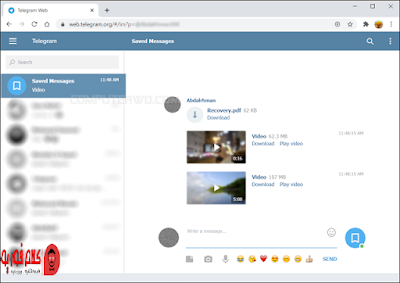
مرحبا بكم في جريدة وموقع كلام فور يو